Top 7 tapaa korjata iOS 12 / 12.1 App Store ei toimi oikein
"Oletteko myös sellaisten ongelmien edessä, jotka olenmeneillään päivityksen jälkeen iOS 12: een? En tiedä, mitä tapahtuu App Storessani, koska en voinut ladata mitään sovellusta siitä, koska päivitin uusimpaan iOS-versioon. Joka kerta kun yritän ladata sovelluksen, se ei pysty lataamaan sovellusta ... "

IOS 12: n päivityksen jälkeen on useitaApple-käyttäjät ovat ilmoittaneet niistä. Sovellusten lataaminen ei onnistu iOS 12 on yksi ongelmista, joita laite on päivittänyt uusimpaan iOS-versioon. Jos sinulla on myös sama asia, sinun pitäisi olla iloinen siitä, että et ole yksin kohtaamassa samaa ongelmaa, ja vaikka on olemassa yksi hyvä uutinen, että ratkaisu löytyy ongelman ratkaisemisesta. Lue artikkeli, jonka avulla osaat korjata App Storen, joka ei lataa iOS 12 / 12.1.
- Tapa 1: Tarkista Internet-yhteys ja Salli App Storen käyttäminen tietojen avulla
- Way 2: Pakota iPhone / iPad uudestaan iOS 12: ssa
- Tapa 3: Kirjaudu ulos Apple ID: stä ja kirjaudu sisään takaisin
- Tapa 4: Nollaa verkkoasetukset
- Tapa 5: Palauta kaikki asetukset
- Tapa 6: Vaihda järjestelmän kieli asetuksissa
- Way 7: Päivitä uusimpaan iOS-versioon
Tapa 1: Tarkista Internet-yhteys ja Salli App Storen käyttäminen tietojen avulla
Ensimmäinen menetelmä on yksinkertainen korjaustoimenpideiOS 12 App Store ei toimi ongelmana iDevicessä. Tämä menetelmä auttaa sinua ymmärtämään, että Internet-yhteys toimii hyvin, eikä internet-yhteydessän ole mitään ongelmia, samoin kuin App Storen käyttö solukkotietojen lataamiseen App Storesta.
Verkkoyhteyden poistaminen käytöstä ja ottaminen käyttöön:
1. Siirry iPhonen asetuksiin >> Käynnistä lentokonetila päälle.
2. Odota jonkin aikaa ja sammuta sitten lentokonetila.

Vaiheet, joilla käyttäjät tarkistavat, että sovellus tallentaa käyttämään solukkotietoja:
1. Siirry iPhonen asetuksiin >> Napauta Mobile Data / Cellular Data.
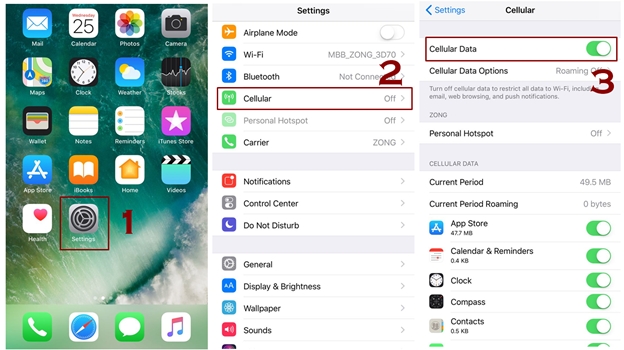
2. Selaa alaspäin ja etsi App Storesta -vaihtoehto nähdäksesi, onko se päällä vai ei.
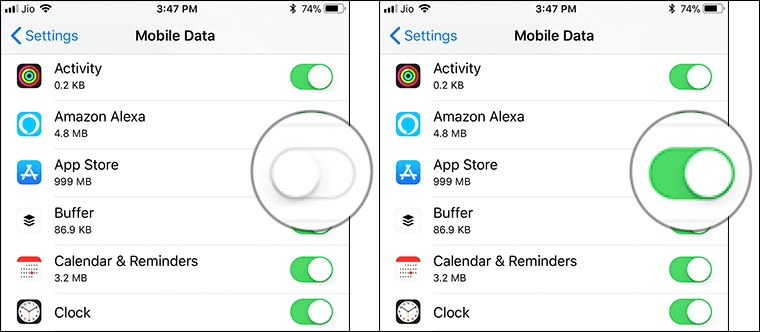
3. Varmista, että vaihtokytkin on päällä.
Way 2: Pakota iPhone / iPad uudestaan iOS 12: ssa
Toinen ratkaisu iOS 12 App Storen voittamiseenei lastaus on pakottaa uudelleenkäynnistämään iPhone ja tämä on yleinen käytäntö kaikkien käyttäjien keskuudessa, koska se toimii suurimman osan ajasta. Force-uudelleenkäynnistys tekee laitteestasi lopetuksen kaikista sovelluksista, jotka olivat käynnissä taustalla, ja saat laitteellesi uuden käynnistyksen, jolloin se toimii normaalisti.
IPhone X: lle ja 8: lle:
Paina ensin Äänenvoimakkuus ylös ja alas -näppäintä yhdessä virtapainikkeen kanssa muutaman sekunnin ajan, ellet näe Apple-logoa. IPhonen käynnistyy pian ja antaa sinulle uuden alun.
IPhone 7/7 Plus -puhelimelle:
Paina ensin virtapainiketta ja äänenvoimakkuuden alenemispainiketta vähintään 10 sekunnin ajan, ellet näe Apple-logoa näytössä.
IPhone 6 ja vanhemmat mallit:
Paina ensin iPhonen virtapainiketta ja kotipainiketta ja pidä sitä painettuna vähintään 10 sekunnin ajan, ellei Apple-logo ole näytössä.
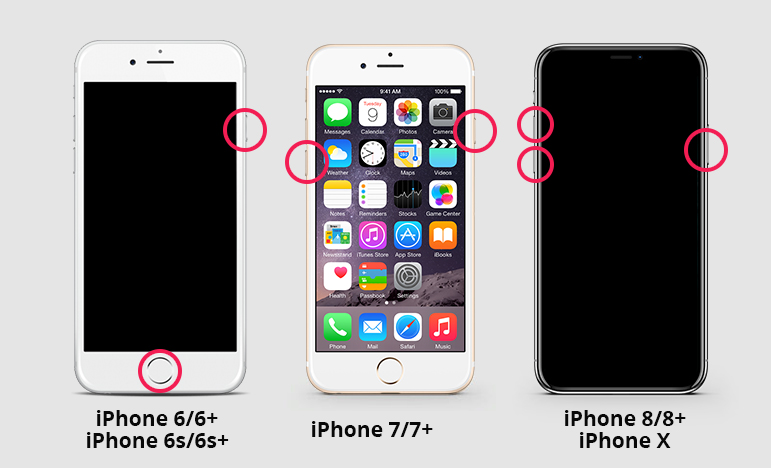
Tapa 3: Kirjaudu ulos Apple ID: stä ja kirjaudu sisään takaisin
App Storessa on suuri mahdollisuusiOS 12 beta -versio ei toimi Apple ID: n kanssa. Joten se ei ole koskaan huono idea kirjautua ulos ja kirjautua uudelleen Apple ID: hen iPhonessa / iPadissa. On useita kertoja, kun käyttäjät löysivät tämän menetelmän toimivan täydellisesti. Joten voit myös paremmin kokeilla.
1. Avaa iPhonen Asetukset-sovellus >> Napsauta [nimesi].
2. Vieritä alas ja napauta Kirjaudu ulos.
3. Syötä sitten Apple ID -tunnuksesi ja napauta sitten Turn Off.
4. Näyttöön tulee valintaikkuna, jossa kaikki kuvat, asiakirja iCloudissa poistetaan laitteesta.
5. Napauta Kirjaudu ulos >> Vahvista pyyntösi napauttamalla Kirjaudu ulos.
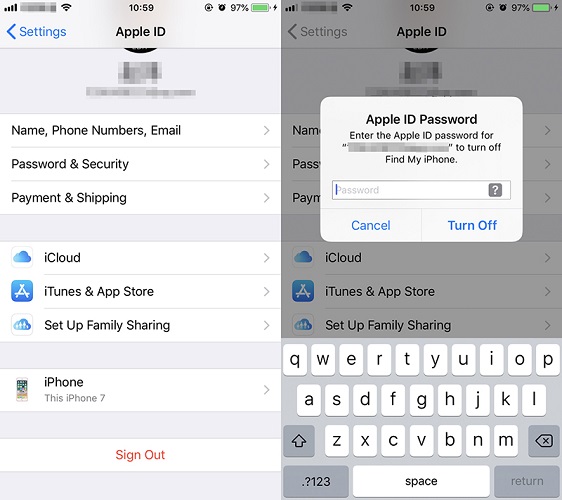
Tapa 4: Nollaa verkkoasetukset
Jos App Store ei lataa iOS 12: ta minkä tahansa vuoksiverkko-ongelma on parempi nollata verkkoasetuksesi, sillä se tekee verkkoasetukset oletusasetuksiksi. Olet ehkä tehnyt muutoksia iPhonen verkkosi asetuksiin, minkä vuoksi saatat kärsiä tästä ongelmasta.
1. Avaa Asetukset >> Napauta Yleistä.
2. Siirry kohtaan Nollaa >> Napauta Nollaa verkkoasetukset.
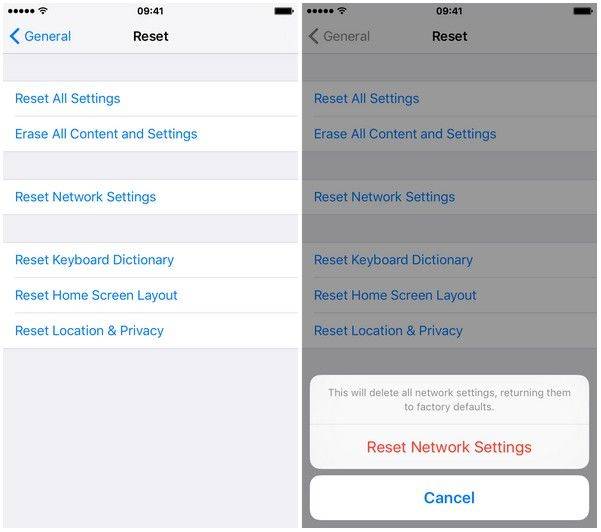
3. Anna salasana, jos olet asettanut sen.
4. Napsauta uudelleen Reset Network Settings (Palauta verkkoasetukset) -vaihtoehtoa, kun näet näytössä olevan viestin.
5. Muutaman minuutin kuluttua voit nollata verkkoasetuksesi.
Tapa 5: Palauta kaikki asetukset
Nollaa kaikki iPhonen / iPadin asetukset on helppotehtävä. Periaatteessa se, mitä se on, palauta kaikki laitteen asetukset ja tuo ne oletusasetustilaan, minkä vuoksi kaikki sovelluksesi ja laitteen muut toiminnot toimivat hyvin. Se ratkaisee myös iOS 12 App Storen ongelmat.
IOS 12 App Storen kaatumisen korjaaminen iPhonessa:
1. Avaa Asetukset >> Napauta Yleistä.
2. Napauta Palauta >> Napauta Palauta kaikki asetukset.
3. Anna salasana, jos olet asettanut sen.
4. Napauta uudelleen Reset All Settings (Palauta kaikki asetukset) -vaihtoehtoa, kun näyttöön tulee vahvistusviesti.
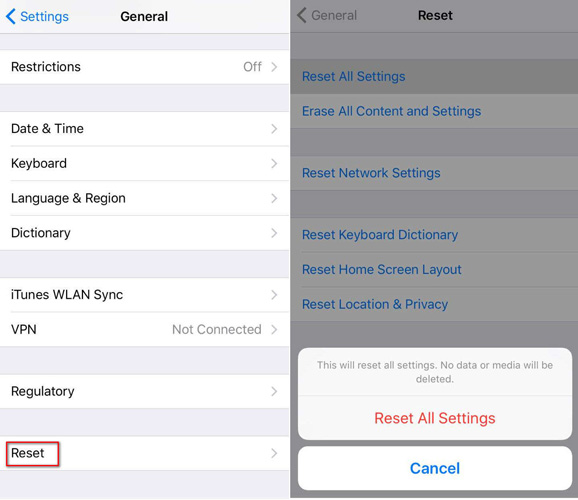
5. iPhonen kaikkien asetusten palauttaminen kestää hetken. Voit myös alentaa iOS 12: ta iOS 11: een, jos et halua kokeilla muita toimintoja.
Tapa 6: Vaihda järjestelmän kieli asetuksissa
Tämä menetelmä voi kuulostaa hieman outolta joillekinkäyttäjät voivat korjata ongelman kuten iOS 12 App Storen lataus, mutta tämä menetelmä on itse asiassa toiminut joillekin käyttäjille, joten on parempi kokeilla mitä tahansa mahdollista syytä, koska et koskaan tiedä, mikä menetelmä toimii sinä.
1. Avaa iPhonen Asetukset-sovellus >> Napauta Yleistä.
2. Selaa alaspäin, etsi kieli ja alue ja napauta sitä.
3. Napauta seuraavaksi "Laitteen kieli", valitse haluamasi kieli ja napauta Valmis.

4. Vahvistusviesti tulee näyttöön. Napsauta Vaihda [oman kielesi] -vaihtoehto.
Way 7: Päivitä uusimpaan iOS-versioon
Tämä menetelmä on viimeinen keino korjata iOS12 ei voi ladata sovelluksia. Laitteen päivittäminen uudemmalle versiolle on suuri mahdollisuus korjata edellisen version vika. IOS: n päivittäminen uusimpaan versioon ei ainoastaan korjaa ongelmaa, vaan antaa myös lisää ominaisuuksia, joilla on tehokas tulos. laitteessa voi olla kaksi prosessia: OTA-päivitys ja kolmannen osapuolen sovellus.
Päivitä uusimpaan iOS-versioon OTA-päivityksen kautta:
1. Avaa ensin iPhonen asetukset >> Napauta yleistä
2. Napauta Ohjelmistopäivitys ja katso, onko saatavilla uutta päivitystä.
3. Jos löydät sen, napsauta Asenna nyt. Päivityksen asentaminen vie jonkin aikaa.
Päivitä uusimpaan iOS-versioon sovelluksen kautta:
Kun se tulee päivittämään iDevice kauttaApp sitten ensimmäinen sovellus, joka ponnahtaa mielessä on iOS-järjestelmän korjaustyökalu ReiBoot. Tämän sovelluksen avulla voit päivittää ja jopa alentaa laitteen iOS-versiota helposti. Sinun ei tarvitse edes huolehtia siitä, mikä laiteohjelmisto sopii laitteellesi, koska se lataa laiteohjelmiston, jonka laite tarvitsee. Tämä työkalu voi jopa korjata yli 50 iOS-ongelmaa helposti. iPhonen versio.
1. Avaa ReiBoot tietokoneellasi ja liitä iPhone USB-kaapelilla.
2. Napsauta "Fix All iOS Stuck" -vaihtoehtoa vaihtoehdoista.
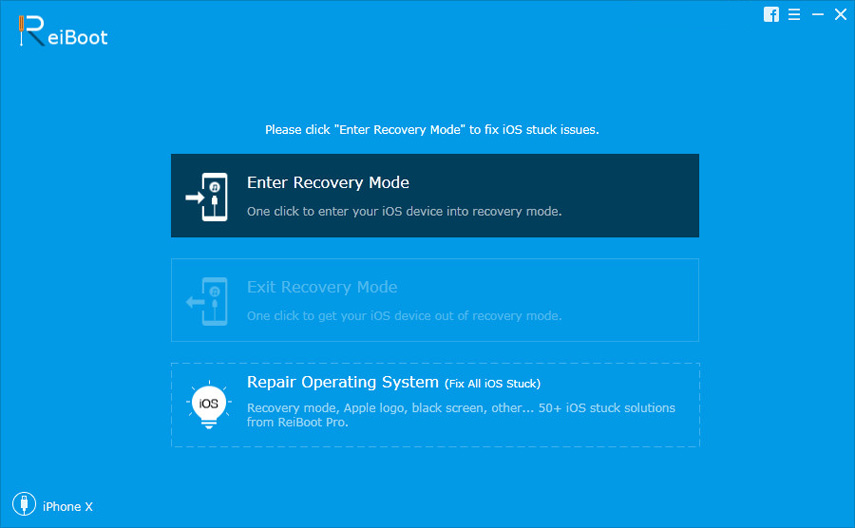
3. Lataa laiteohjelmistopaketti verkossa.
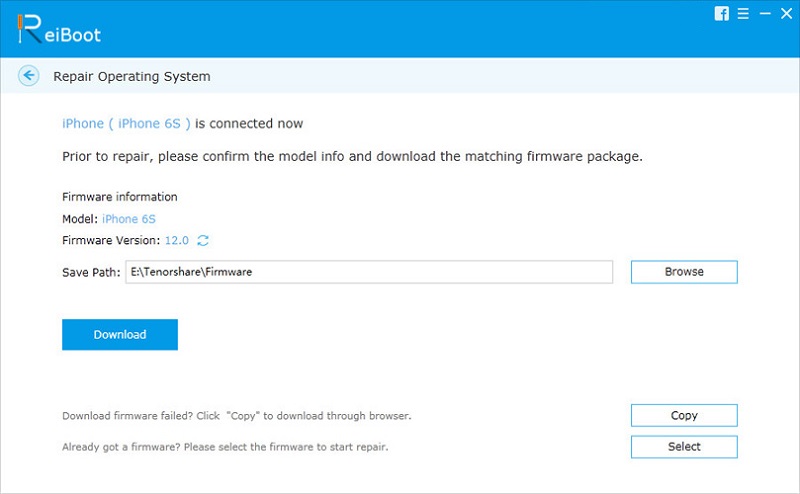
4. Vahvista Käynnistä korjaus, kun lataus on valmis.
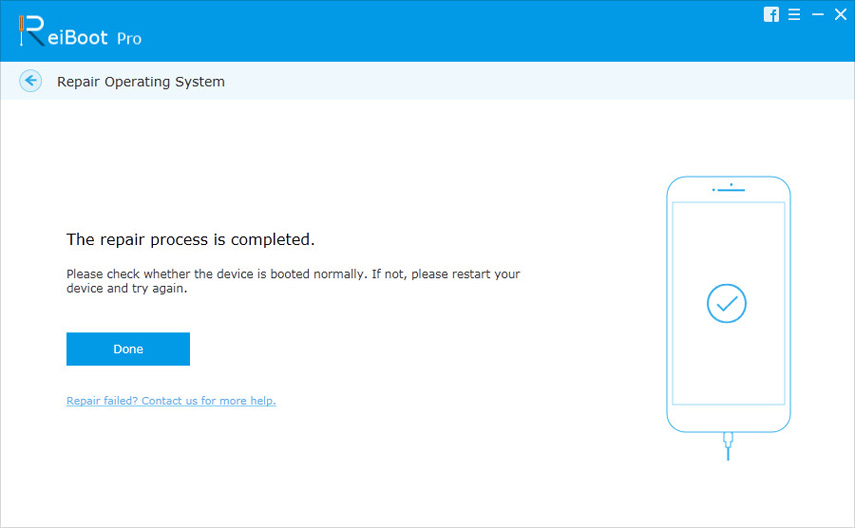
5. Päivitit iOS: n iPhonessa.
Tässä artikkelissa käsitellään iOS 12/12: n ongelmaa.1 ei voi muodostaa yhteyttä App Storeen. On olemassa useita tapoja korjata ongelma, mutta helppo ja yksinkertainen tapa on päivittää iOS-versio Tenorshare ReiBootin avulla. Tämä työkalu käsittelee myös muita iOS-kysymyksiä, kuten iPhone-mustaa näyttöä, iPhonen uudelleenkäynnistystä, iPhonea ei käynnisty jne., Niin, kokeile sitä.









